Cómo configurar Cortana como asistente por defecto en Android
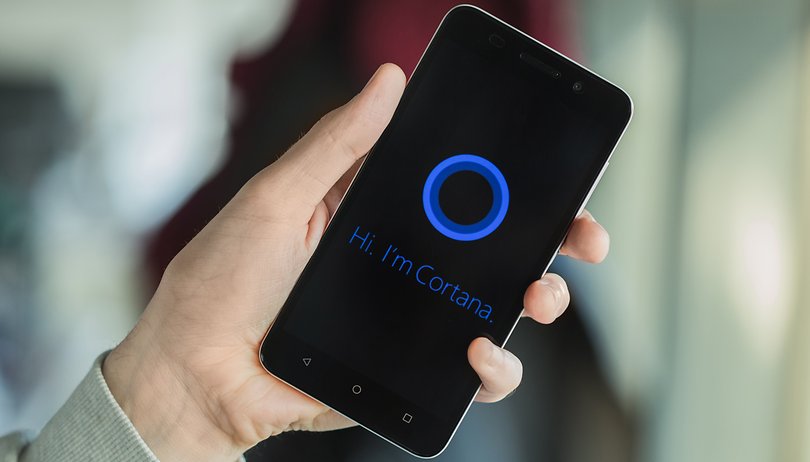

¿Sabíais que podéis cambiar el asistente por defecto de vuestro smartphone? Cortana es una de las posibles alternativas. Podéis descargar el APK de la versión americana y establecer el asistente de voz de Microsoft como el predeterminado del sistema. Por desgracia, la versión de Cortana para Android tan solo está disponible en estos momentos en inglés o chino.
Desde Android 6.0 Marshmallow, con el que se introdujo la función 'Now on Tap' disponemos del denominado asistente API. A través de esta interfaz, el asistente puede tener acceso al contenido actual de la pantalla y procesarlo con la ayuda de su IA (inteligencia artificial). De esta manera os puede ayudar de forma muy práctica a la hora de traducir algo, utilizar el navegador, gestionar el calendario o con otros servicios.
Por defecto, la mayoría de fabricantes de smartphones utilizan la aplicación de Google. Y dependiendo de la versión y el tipo de smartphone que tengáis, podéis entrar en 'Now on Tap' o al asistente de Google manteniendo apretado el botón de inicio, (salvo alguna excepción). Aunque este asistente se puede cambiar. Cortana ha tomado la iniciativa y en este artículo os vamos a mostrar cómo convertir al asistente de Microsoft en el predeterminado de vuestro teléfono.
Descargar Cortana para Android
En la versión de Play Store de muchos países todavía no es posible descargar Cortana. Sin embargo, tenemos la opción de descargarlo a través de APK Mirror. El archivo APK de este sitio es de fiar, aun así, tenéis que tener cuidado con los botones falsos de descarga que aparecen en los anuncios de la página. Para poder instalarlo, tenéis que activar la opción de permitir la instalación desde fuentes desconocidas en la configuración de seguridad de Android.
Una vez instalado, Cortana os pedirá unos permisos básicos. Al principio os solicitará el de ubicación para la previsión meteorológica, el micrófono para el control de voz, el calendario para la gestión de citas y el acceso a los archivos públicos. Más adelante, puede que se vayan añadiendo más. Además, Cortana os pedirá que iniciéis sesión con una cuenta de Microsoft.
Cortana como asistente predeterminado
Tenéis dos formas de establecer Cortana como asistente por defecto en vuestro dispositivo Android. Podéis seguir las instrucciones que os va dando Cortana en la instalación. O podéis entrar en la configuración de Android. Dentro de Apps (o aplicaciones) encontraréis un menú o un botón de configuración en la esquina superior derecha. Pulsad ahí y buscad una opción que tenga un nombre como 'Aplicaciones por defecto' o 'Ajustes de las aplicaciones'. Cada fabricante da unos nombres distintos a los menús de sus smartphones, así que hemos cogido el Galaxy S8 como ejemplo.
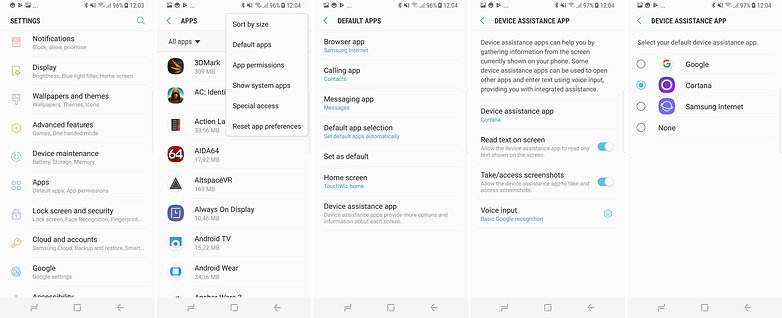
Una vez configurado, Cortana tiene como asistente diferentes modos de funcionamiento. Por defecto, está configurado como buscador de voz. Una alternativa bastante interesante puede ser el Feed. Este muestra las listas de tareas, eventos actuales y futuros, así como noticias, el tiempo y otros Feeds que le hayáis configurado.
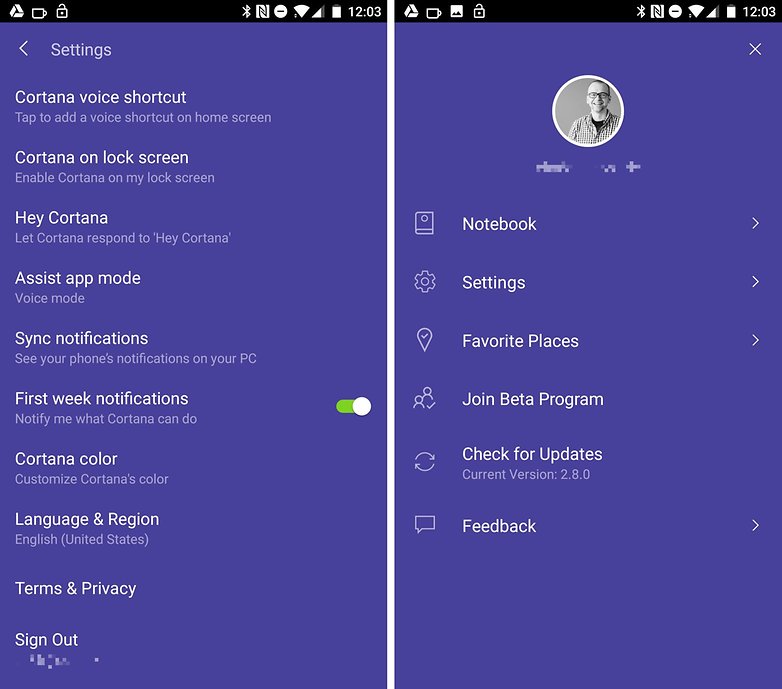
En esta vista, también podéis encontrar el icono del micrófono. Con este podéis utilizar las palabras clave «Ey Cortana» para activar al asistente. A diferencia de Google, Cortana no está en todo momento escuchando en segundo plano, sino que primero tenéis que abrir la aplicación, para que se reconozcan las palabras clave de activación.
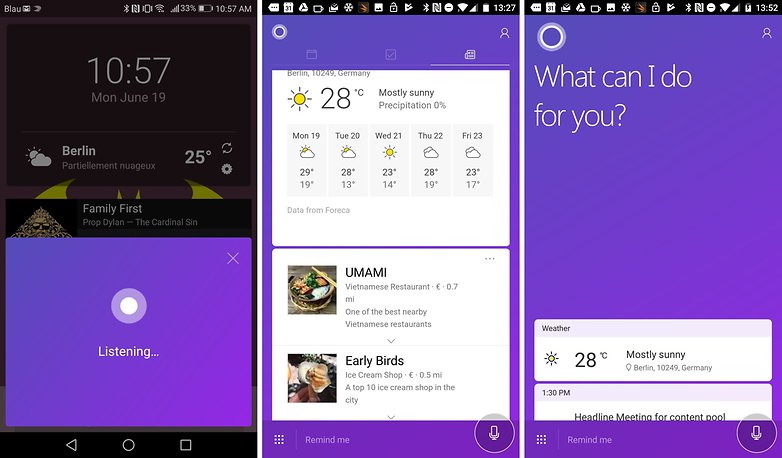
Cortana en la pantalla de bloqueo
El asistente de configuración os pregunta además si queréis que Cortana se incluya en la pantalla de bloqueo de vuestro dispositivo. Esto hace que podáis acceder al asistente mediante una burbuja móvil que aparece en la pantalla de bloqueo. Para esto, el asistente requiere permisos para visualizarse sobre otras aplicaciones. Sin embargo, este tipo superposición en la pantalla provoca errores de visualización de vez en cuando y puede suponer un pequeño riesgo de seguridad. Si pulsáis sobre la burbuja, podéis ver vuestro Feed en la pantalla de bloqueo.
Conclusión
Si todavía no utilizáis ningún asistente de voz, y estáis dispuestos a hablarle a vuestro teléfono en inglés, Cortana es una solución muy útil. Además, el Feed proporciona, gracias a las múltiples opciones de expansión, una gran alternativa a muchas de las ofertas estándar del propio fabricante del dispositivo. Sin embargo, si preferís el Asistente de Google en otros idiomas, siempre podéis volver a instalar Nova Launcher. Si tenéis curiosidad, Daniel Fuller explica (en inglés) cómo hacerlo en Android Headlines.








No lo considero necesario !!!
Suficiente tenemos con Google assistant, no creo que sea necesario otro asistente que además no está en Español, esto último lo debieron poner en el título.
Opino exactamente como tu. yo espero a Google Assistant. Un saludo.